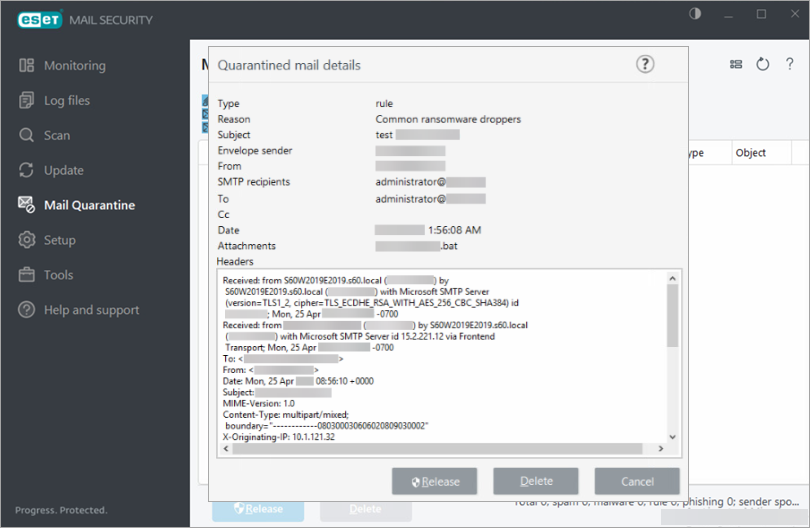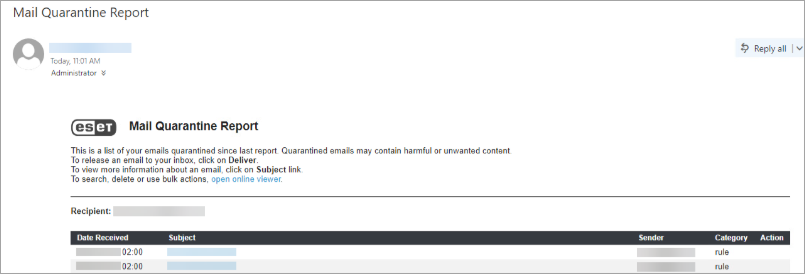Kysymys
- Muiden roskapostin vastaisten asetusten määrittäminen ESET Mail Security for Microsoft Exchange Server -ohjelmassa
- Luo ESET PROTECTissa käytäntö, jossa on ESET Mail Security for Microsoft Exchange Server -palvelimen roskapostin vastaisten lisäasetusten määrittäminen suojaamaan lunnasohjelmia vastaan (tiedostokooderi)
- Luo manuaalisesti ESET PROTECT -käytäntö/määritä asetukset ESET Mail Security for Microsoft Exchange Server -ohjelmassa
- Lataa ja tuo ESET PROTECT -käytäntö
- Esimerkki lunnasohjelmien suodattamisesta
Yksityiskohdat
Laajenna klikkaamalla
Käyttämällä oletusarvoisia Antispam-sääntöjä saapuvat sähköpostit suodatetaan jo sähköpostipalvelimella. Näin varmistetaan, että haitallista dropper-ohjelmaa sisältävää liitetiedostoa ei toimiteta loppukäyttäjän postilaatikkoon, eikä lunnasohjelmaa voida suorittaa.
Jos haluat edelleen estää lunnasohjelmiston haittaohjelmat Microsoft Exchange -palvelimellasi, luo seuraavat säännöt uusimmassa ESET Mail Security for Microsoft Exchange Server -ohjelmassa tai luo ja sovella ESET PROTECT -käytäntöä.
Ratkaisu
Luo manuaalisesti ESET PROTECT -käytäntö/määritä asetukset ESET Mail Security for Microsoft Exchange Server -ohjelmassa
- Avaa ESET PROTECT tai ESET PROTECT On-Prem. Napsauta Pikalinkit-pudotusvalikossa Luo uusi käytäntö.
ESET Mail Security Microsoft Exchange Server -käyttäjille:
#@##publication_url id='351' target='_blank' content='Avaa ESET Windows -tuotteen pääohjelmaikkuna' focus=''#@#, paina F5-näppäintä päästäksesi lisäasetuksiin ja jatka vaiheeseen 3.
-
Napsauta Settings (Asetukset ) ja valitse Select product (Valitse tuote ) -pudotusvalikosta ESET Mail Security for Microsoft Exchange Server (V6+).
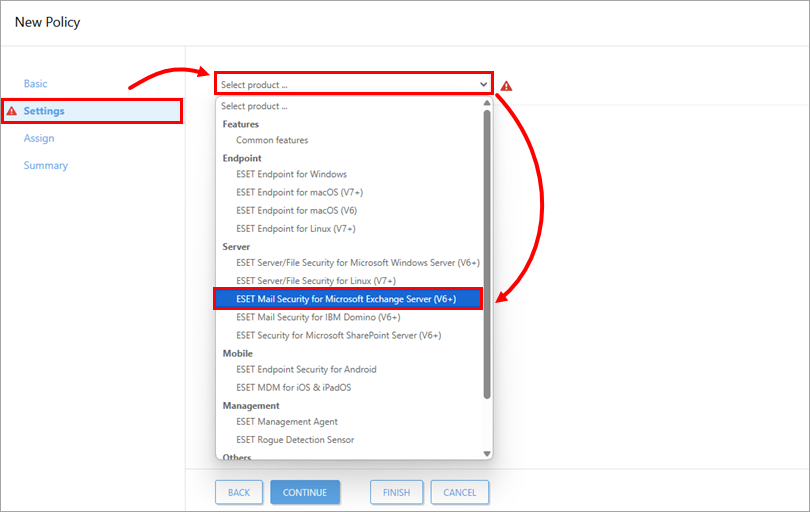
Kuva 1-1
-
NapsautaMail Transport Protection (Mailin kuljetussuojaus). Laajenna Mail Transport Protection (Mailin kuljetuksen suojaus) ja valitse Mail transport protection rules ( Mailin kuljetuksen suojaussäännöt ) -kohdan vieressä Edit (Muokkaa ).
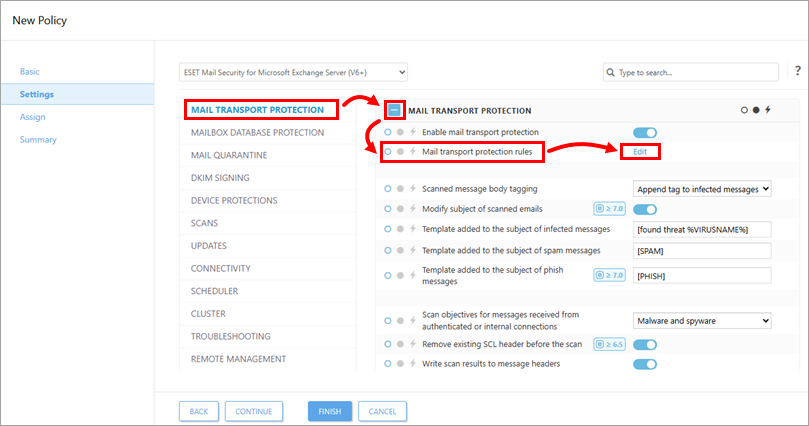
Kuva 1-2 -
Luo sääntö yleisten lunnasohjelmien karanteeniin asettamista varten napsauttamalla Add (Lisää) .
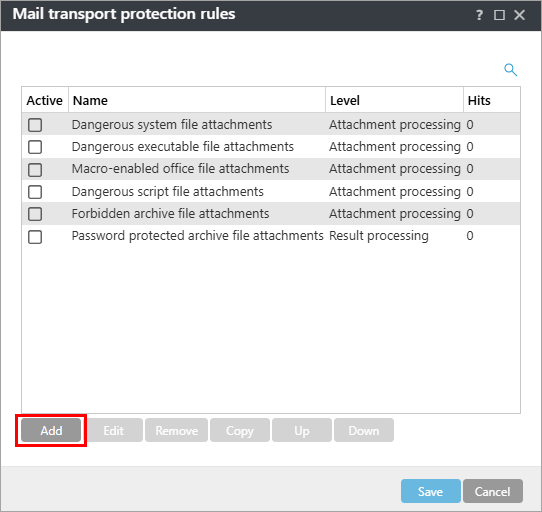
Kuva 1-3 -
Kirjoita Nimi-kenttään Ransomware droppers. Napsauta Olosuhteen tyyppi -osiossa Lisää.
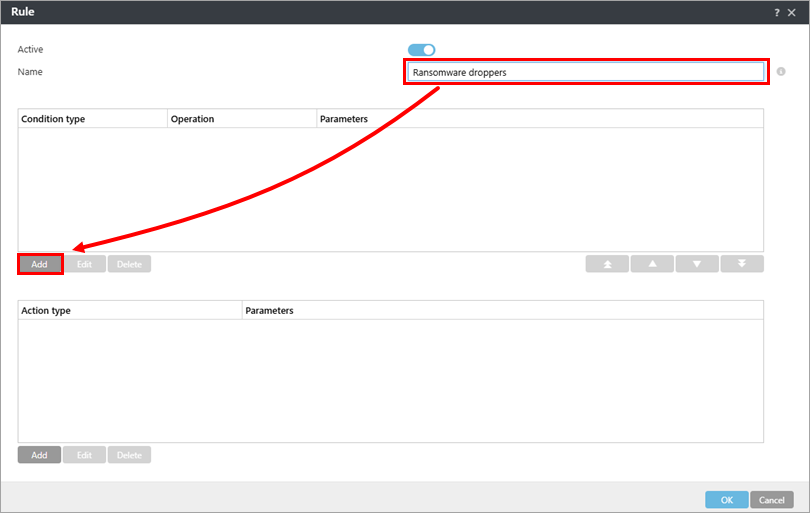
Kuva 1-4 -
Valitse Type (Tyyppi ) -pudotusvalikosta Attachment name (Liitteen nimi ) ja napsauta Add (Lisää).
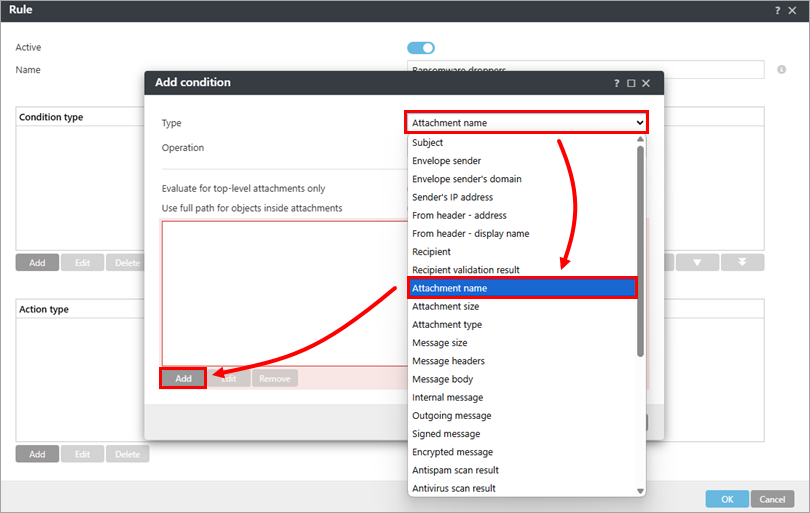
Kuva 1-5 -
Napsauta Enter multiple values (Syötä useita arvoja) -painiketta.

Kuva 1-6 -
Kirjoita seuraavat tiedostonimet painamalla Return- tai Enter-näppäintä jokaisen nimen jälkeen ja napsauta OK → OK.
- *.js/li>
- *.hta
- *.doc
- *.docm
- *.xls
- *.xlsm
- *.ppt
- *.pptm
- *.vbs
- *.bat
- *.wsf
- *.7z
- *.zip
- *.rar
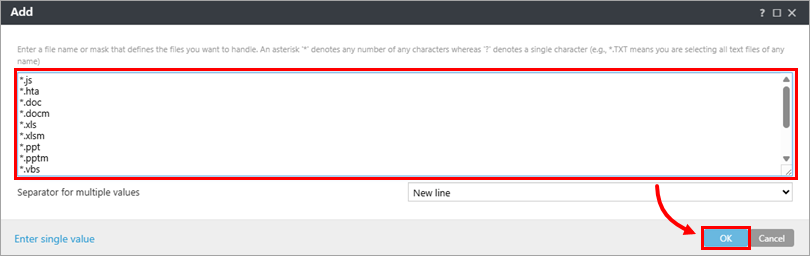
Kuva 1-7
-
Napsauta Add (Lisää) kohdassa Action type (Toimintatyyppi) ja valitse Type (Tyyppi ) -pudotusvalikosta haluamasi toiminto. Tässä esimerkissä olemme valinneet karanteeniviestin. Napsauta OK → OK.
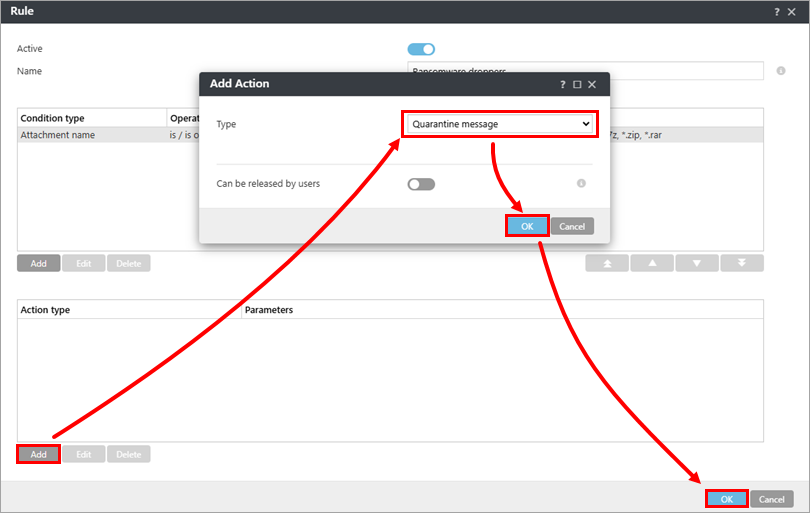
Kuva 1-8
-
Valitse Dangerous executable file attachments (Vaarallisten suoritettavien tiedostojen liitetiedostot ) -valintaruutu ja napsauta Edit (Muokkaa).
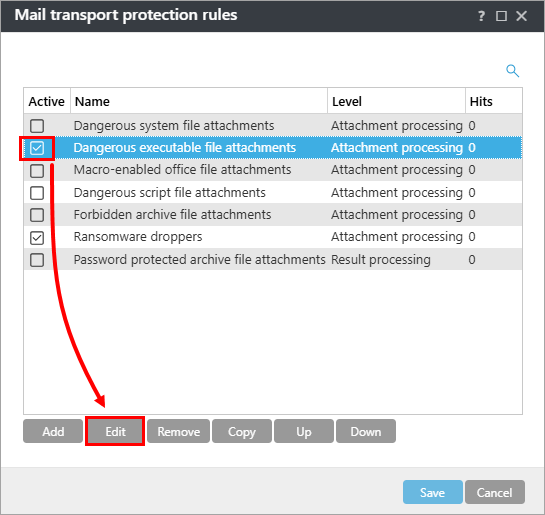
Kuva 1-9 -
Valitse Olosuhteen tyyppi -kohdassa oleva merkintä ja napsauta Muokkaa.
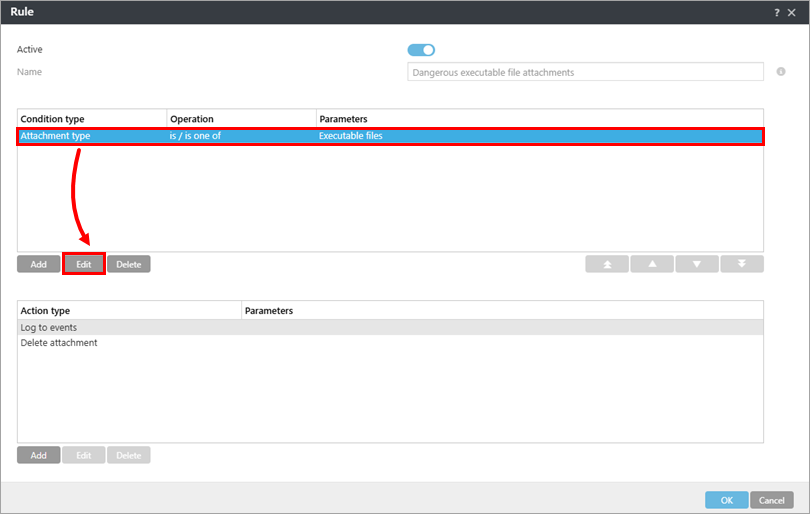
Kuva 1-10 -
Laajenna Suoritettavat tiedostot napsauttamalla plus-kuvaketta
 , valitse valintaruutu kunkin sellaisen tiedostotyypin vieressä, jonka haluat sallia järjestelmäympäristössäsi (valintaruudun valitseminen poistaa kohteen valinnan poistamisesta edellä vaiheessa 10 valitsemallasi toimintatyypillä ) ja napsauta OK → OK.
, valitse valintaruutu kunkin sellaisen tiedostotyypin vieressä, jonka haluat sallia järjestelmäympäristössäsi (valintaruudun valitseminen poistaa kohteen valinnan poistamisesta edellä vaiheessa 10 valitsemallasi toimintatyypillä ) ja napsauta OK → OK.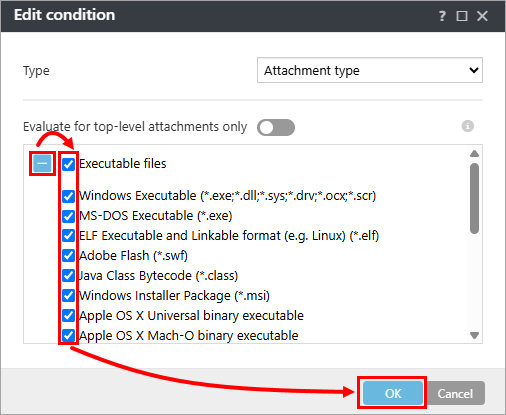
Kuva 1-11
Seuraavat suoritettavien tiedostojen liitetiedostot käsitellään. Jos verkkoympäristösi edellyttää jonkin näistä tiedostomuodoista käyttämistä, voit muuttaa, mitkä tiedostomuodot estetään. Useimmissa yrityksissä .exe- ja .msi-tiedostomuodot kannattaa ehkä poistaa valinta.
-
- Windows Executable (*.exe, *.dll,* .sys*, *.drv; *.ocx, *.scr)
- MS-DOS:n suoritettava tiedosto (*.exe)
- ELF Suoritettava ja linkitettävä tiedostomuoto (esimerkiksi Linux) (*.elf)
- Adobe Flash (*.swf)
- Java-luokkien tavukoodi (*.class) (*.class)
- Windows-asennuspaketti (*.msi)
- Apple OS X:n universaali binäärinen suoritettava tiedosto
- Apple OS X Mach-O binäärinen suoritettava tiedosto
- Androidin suoritettava tiedosto (*.dex)
-
Napsauta Mail transport protection rules -ikkunassa Save (Tallenna). Laajenna Assign (Määritä ), jos haluat määrittää käytännön asiakkaalle tai ryhmälle; muussa tapauksessa napsauta Finish (Valmis ) New Policy - Settings (Uusi käytäntö - asetukset ) -näytössä. Jos käytäntösi asetukset on osoitettu, niitä sovelletaan kohderyhmiin tai asiakastietokoneisiin, kun ne kirjautuvat sisään ESET PROTECTiin.
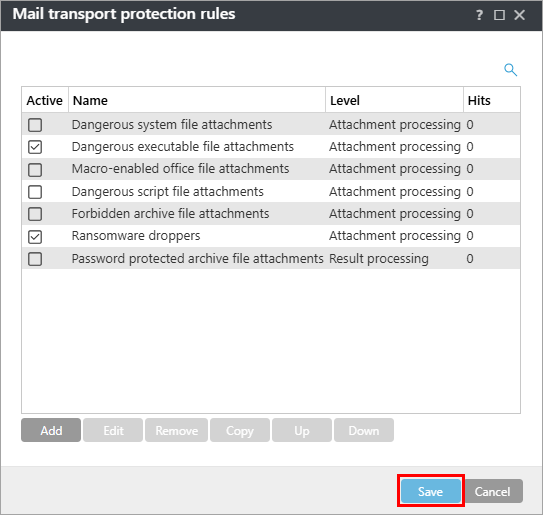
Kuva 1-12
ESET Mail Security Microsoft Exchange Server -käyttäjille:
Jos käytät ESET Mail Security for Microsoft Exchange Server -palvelinta ilman etähallintaa, valitse OK → OK.
Lataa ja tuo ESET PROTECT -käytäntö
ESET Mail Security for Microsoft Exchange Server -palvelimen ESET PROTECT -käytäntö, jossa on ylimääräisiä Antispam-asetuksia suojaamaan ransomware-haittaohjelmilta (tiedostokooderi), voidaan ladata ja tuoda alla olevasta linkistä.
ESET PROTECT -käytäntö on käytettävissä vain ESET-tuotteiden uusimmassa versiossa. Yhteensopivuutta aiempien versioiden kanssa ei voida taata.
-
Avaa ESET PROTECT tai ESET PROTECT On-Prem. Päävalikossa.
-
Valitse Configuration → Actions → Import.
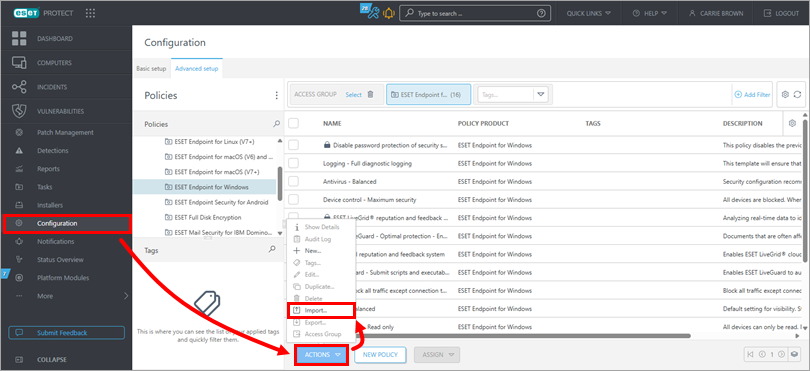
Kuva 2-1 -
Valitse Choose file to upload (Valitse ladattava tiedosto), valitse ladattu käytäntö ja napsauta Import (Tuo).
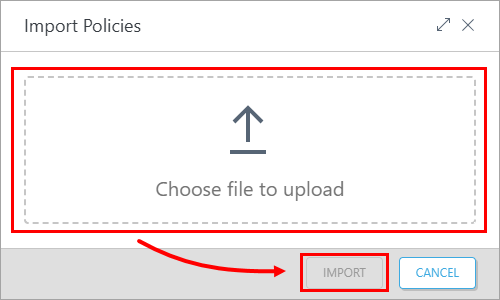
Kuva 2-2 -
Määritä käytäntö asiakkaalle tai määritä käytäntö ryhmälle. Käytännön asetukset sovelletaan kohderyhmiin tai asiakastietokoneisiin, kun ne kirjautuvat sisään ESET PROTECTiin.
Esimerkki Ransomware dropper -suodattimen suodatuksesta
Seuraavassa on esimerkki Ransomware dropper -käytännöstä, jolla suodatetaan ransomware dropper -ohjelmaa, sekä vastaava postin karanteeniraportti: